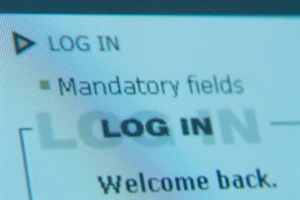Wie man Cookies, die auf meinem Computer im vergangenen Jahr aufgegeben wurden, finden Sie unter
Cookies sind kleine Textdateien, die Informationen über die Webseiten zu speichern, die Sie beim Surfen online besuchen. Sie werden hin und her zwischen Ihrem Computer und die Website-Server gesendet und lassen Sie die Website wissen, wenn Sie vorher besucht haben, so dass Ihre persönlichen Informationen abgerufen werden kann. Beispielsweise wenn Sie auf einer kommerziellen Website zurückkehren, wird das Cookie sicher, dass noch keine Artikel in Ihren Warenkorb gelegt sind und Sie individuelle Empfehlungen der Erstausstattung auf der Grundlage Ihrer vorherigen kauft erhalten.
Anweisungen
InternetExplorer
1 Klicken Sie auf "Extras" in der Menüleiste und wählen Sie "Internetoptionen". Klicken Sie im Abschnitt "Browserverlauf" markiert "Einstellungen".
2 Klicken Sie auf "Dateien anzeigen" zum Öffnen eines Ordners mit allen Ihre temporären Internetdateien. Geben Sie "Cookie" in das Suchfeld in der rechten oberen Ecke des Fensters. Dadurch werden alle auf Ihrem Computer gespeicherten Cookies angezeigt.
3 Ziehen Sie die Bildlaufleiste am unteren Rand des Bildschirms nach rechts zu offenbaren, dass die Spalte "Zuletzt geändert." unter der Leitung Klicken Sie auf den oberen Rand dieser Spalte die Cookies im Datum auflisten, die sie zuletzt geändert wurden. Benachbarte Spalten können Sie sehen, wann die Dateien Datum des letzten Zugriffs und zuletzt überprüft wurden. Anhand dieser Informationen, dass Sie die Cookies, die auf Ihrem Computer im vergangenen Jahr aufgegeben wurden, leicht finden können.
Firefox
4 Cookies-Manager Plus von der Mozilla Firefox Add-ons-Website herunterladen. Sie müssen Firefox neu starten, bevor Sie die neue Erweiterung verwenden können.
5 Klicken Sie im Menü "Extras" der wichtigsten Browser-Seite, und wählen Sie "Cookies Manager +" aus der angezeigten Liste aus. Wenn die Menüleiste ausgeblendet ist, machen drücken "Alt"-Taste sichtbar. Die Anwendung startet in einem neuen Fenster und zeigt eine Liste aller auf Ihrem Computer gespeicherten Cookies.
6 Klicken Sie auf "View" und ausgewählte "Created" aus dem Menü. Klicken Sie auf auf alle Cookies in der Liste und Anzeige von Informationen über wenn es erstellt wurde, so dass Sie all jene finden, die auf dem Computer in einem bestimmten Zeitraum aufgegeben wurden.
Chrom
7 Klicken Sie auf das Schraubenschlüssel-Symbol auf der rechten Seite der Adressleiste, gefolgt von "Optionen".
8 Klicken Sie auf "Under the Hood" gefolgt von der Schaltfläche "Content-Einstellungen" im Abschnitt "Datenschutz" am oberen Rand der Seite. Klicken Sie auf "Alle Cookies und Standortdaten", um eine Liste aller Cookies anzuzeigen, die auf Ihrem Computer gespeichert wurden.
9 Klicken Sie auf jedes einzelnen Cookie Informationen über Inhalt und Zeitpunkt der Schöpfung erhalten. Dies können Sie identifizieren, wenn jede Datei auf Ihrem Computer abgelegt wurde und finden diejenigen, die seit dem Vorjahr in Kraft.
Tipps & Warnungen
- Stellen Sie wenn Sie Cookies auf Ihrem Computer gespeichert wird besorgt sind, Ihren Browser so am Ende jeder Internet-Sitzung gelöscht ein. Diese Option finden Sie im "Einstellungen" oder Setup-Menü.
- Safari, der Standardbrowser für Mac das auch für Windows-Rechner verfügbar ist bietet nicht die Möglichkeit haben, das Datum anzeigen für das Cookies erstellt wurden.